T6业务开单流程
T6业务部分操作手册(采购、销售、库存、核算)
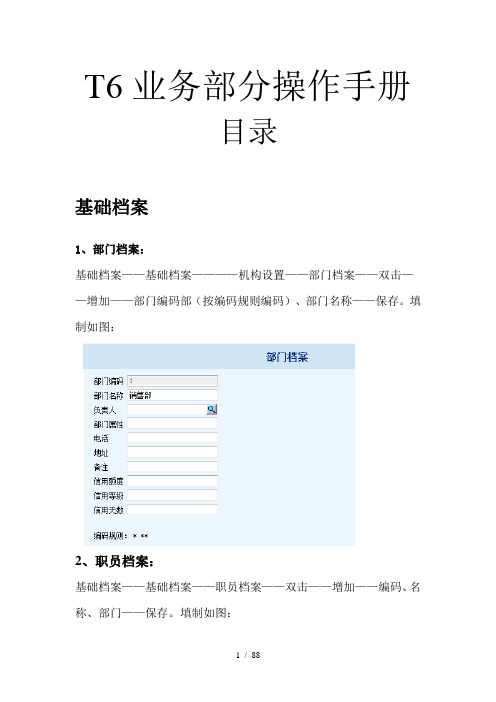
T6业务部分操作手册目录基础档案1、部门档案:基础档案——基础档案————机构设置——部门档案——双击——增加——部门编码部(按编码规则编码)、部门名称——保存。
填制如图:2、职员档案:基础档案——基础档案——职员档案——双击——增加——编码、名称、部门——保存。
填制如图:3、客户分类基础档案——基础档案——往来单位——客户分类——双击——增加——编码(按编码规则来)、名称——保存。
填制如图:4、客户档案基础档案——基础档案——往来单位——客户档案——双击——增加——*必填、简称里输全称(名称保存后自动回填,如果需要开专用发票税号、开户行一定要填)——保存。
填制如图:5、供应商分类基础档案——基础档案——往来单位——客户分类——双击——增加——编码(按编码规则来)、名称——保存。
填制如图:6、供应商档案基础档案——基础档案——往来单位——客户档案——双击——增加——*必填、简称里输全称(名称保存后自动回填,如果需要开专用发票税号、开户行一定要填)——保存。
填制如图:7、存货分类基础档案——存货——存货分类——双击——增加——编码、名称——保存——退出。
填制如图:8、计量单位(1)基础档案——基础档案——存货——计量单位——双击——分组——增加——编码、名称、类别——保存——退出。
填制如图:(2)基础档案——基础档案——存货——计量单位——双击——单位——增加——编码、名称、单位组——保存——退出。
填制如图:9、存货档案基础档案——基础档案——存货——存货档案——双击——增加——必填项、规格型号、分类、属性(给相应的属性,如果不给在做相应单据时参照不到。
)——保存。
填制如图:10、开户银行基础档案——基础档案——收费服结算——开户银行——双击——增加——编码、名称、账号——保存。
填制如图:11、仓库档案基础档案——基础档案——业务——仓库档案——双击——增加——编码、名称、计价方式(如果需要货位管理,货位勾上)——保存。
用友T6-销售管理业务操作手册
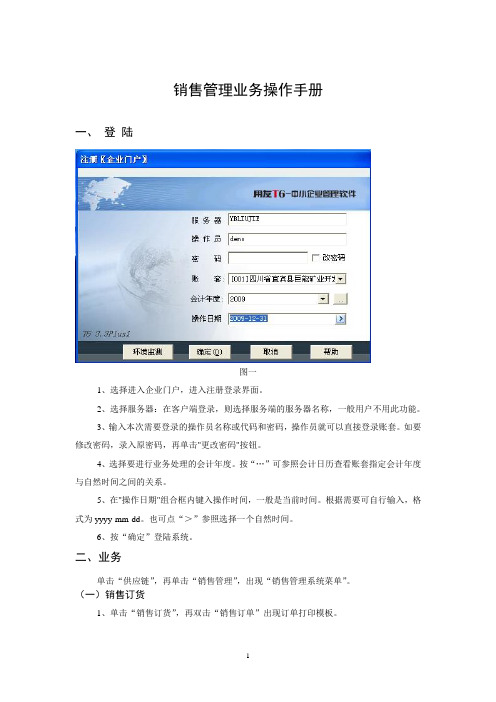
销售管理业务操作手册一、登陆图一1、选择进入企业门户,进入注册登录界面。
2、选择服务器:在客户端登录,则选择服务端的服务器名称,一般用户不用此功能。
3、输入本次需要登录的操作员名称或代码和密码,操作员就可以直接登录账套。
如要修改密码,录入原密码,再单击"更改密码"按钮。
4、选择要进行业务处理的会计年度。
按“…”可参照会计日历查看账套指定会计年度与自然时间之间的关系。
5、在"操作日期"组合框内键入操作时间,一般是当前时间。
根据需要可自行输入,格式为yyyy-mm-dd。
也可点“>”参照选择一个自然时间。
6、按“确定”登陆系统。
二、业务单击“供应链”,再单击“销售管理”,出现“销售管理系统菜单”。
(一)销售订货1、单击“销售订货”,再双击“销售订单”出现订单打印模板。
图二单击“增加”出现“显示模板”。
依次录入销售订单销售类型、客户名称、销售部门、存货编码、存货名称、存货数量。
填制好后单击“保存”,再单击“审核”,最后点击“退出”。
注明:已经签订的合同必须填制销售订单。
无销售合同的(即现金交易)则直接填制发货单。
对已执行完毕的订单可以人工“关闭”。
2、“订单列表”将符合过滤条件的订单记录以列表的格式显示,便于快速查询和操作单据。
单击“订单列表”出现“销售订单过滤条件”的界面。
在默认的“过滤的条件”下,根据需要,单击放大镜,在基础数据中选择需要过滤的条件(只能唯一)。
如需要“高级条件”过滤的,则点击。
(可选择一个或多个条件进行过滤)3、“批量处理”:进入批量处理界面,输入过滤条件。
按“批审”、“批弃”或“批关”、“批开”则将符合过滤条件的单据带入,如没有则系统提示“没有符合条件的单据”。
点击“选择”,则选择当前行;再点击,则取消选择;可“全选”、“全消”;可按“上张”、“下张”、“首张”、“末张”按钮,查找单据。
选单完毕,按“确认”则所选单据被执行操作,系统显示“批量操作完毕”。
T6操作流程的要求规范
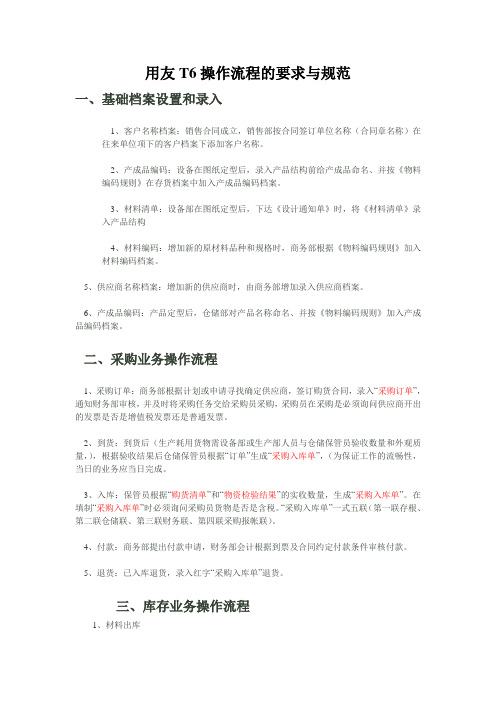
用友T6操作流程的要求与规范一、基础档案设置和录入1、客户名称档案:销售合同成立,销售部按合同签订单位名称(合同章名称)在往来单位项下的客户档案下添加客户名称。
2、产成品编码:设备在图纸定型后,录入产品结构前给产成品命名、并按《物料编码规则》在存货档案中加入产成品编码档案。
3、材料清单:设备部在图纸定型后,下达《设计通知单》时,将《材料清单》录入产品结构4、材料编码:增加新的原材料品种和规格时,商务部根据《物料编码规则》加入材料编码档案。
5、供应商名称档案:增加新的供应商时,由商务部增加录入供应商档案。
6、产成品编码:产品定型后,仓储部对产品名称命名、并按《物料编码规则》加入产成品编码档案。
二、采购业务操作流程1、采购订单:商务部根据计划或申请寻找确定供应商,签订购货合同,录入“采购订单”,通知财务部审核,并及时将采购任务交给采购员采购,采购员在采购是必须询问供应商开出的发票是否是增值税发票还是普通发票。
2、到货:到货后(生产耗用货物需设备部或生产部人员与仓储保管员验收数量和外观质量,),根据验收结果后仓储保管员根据“订单”生成“采购入库单”,(为保证工作的流畅性,当日的业务应当日完成。
3、入库:保管员根据“购货清单”和“物资检验结果”的实收数量,生成“采购入库单”。
在填制“采购入库单”时必须询问采购员货物是否是含税。
“采购入库单”一式五联(第一联存根、第二联仓储联、第三联财务联、第四联采购报帐联)。
4、付款:商务部提出付款申请,财务部会计根据到票及合同约定付款条件审核付款。
5、退货:已入库退货,录入红字“采购入库单”退货。
三、库存业务操作流程1、材料出库填单:由仓储保管员填写一式五联的(必须备注生产耗用缘由)领料单(第一联存根联、第二联仓库联、第三联财务联、第四联生产统计、第五联领用部门),仓管员录入材料出库单据,作为领取材料的依据。
(存根联和生产统计联不能随意丢弃)领料出库:部门的领料单进行数据录入,输入的内容为:收发类别、部门、仓库、存货编码、数量、备注(生产耗用缘由)等项目,并打印一式五联(第一联存根联、第二联仓库联、第三联财务联、第四联生产统计、第五联领料联)的“材料出库单”。
用友T6系统操作说明

4-2-1采购入库单制作流程
星号为必 填项
未点击生单情况 下,【审核】不 会出现在界面中
点击生单后出现箭头所指窗口,选择根据 采购到货单后,点击过滤,然后选择所需 到货单号,再点击确定,系统将自动带出 相关数据;数量栏须手动录入更改。
3-1委外订单制作流程
*1、供应链→委外管理→日常业务→委外订单下 达
存货编码栏可直接双击 查找相应的品名,也可 直接手工录入;输入存 货编码后系统将自动带 出表体前四项
根据实际需 根据实际 求手工录入 单价手工
录入
制单日期
一般为开 工10天后
规格不同的情况下, 厂内为A0、厂外为 B0;规格相同的情况 下都为A0
3-2委外材料出库单制作流程
*1、供应链→委外管理→日常业务→委外材料出 库
输入委外订单号后点击过滤,然后 点击选择,
点击选择,然后点击确认
3-3委外产成品入库单制作流程
*1、供应链→委外管理→日常业务→委外产成品 入库
*2、产成品入库单→增加→保存→审核 ※ 备注: ˉ在没有点击保存的情况下,审核是不会显示在界
面中的;先点击保存,然后点击审核,保存后可 进行修改,查审后须弃审才能进行修改动作。
3-5委外帐表
币种为美金时,税 率为零!!!选择 不含税单价(原币 单价)
4-2-1采购入库单制作流程
*1、供应链→库存管理→日常业务→入库→采购 入库单
*2、采购入库单→生单→审核 ※ 备注: ˉ采购入库单无须点击增加,可直接点击生单(根
据采购到货单)‘生单后无须保存,审核后直接 生效;在未点击生单的情况下,审核是不会显示 在界面中的。
*2、委外材料出库→增加→ 保存→审核 ※ 备注: ˉ委外材料出库先点击增加,然后才能开始制单,
用友T6软件软件操作手册

用友T6管理软件操作手册一、总账日常业务处理日常业务流程填制凭证审核凭证凭证记账期间损益转账凭证生成月末结帐总帐打开报表追加表页录入关键字计算表页报表完成报表作废凭证直接记账1、进入用友企业应用平台。
双击桌面上的在登录界面如设置有密码,输入密码。
没有密码就直接确定。
2、填制凭证进入系统之后打开总账菜单下面的填制凭证。
如下图直接双击填制凭证,然后在弹出凭证框里点增加。
制单日期可以根据业务情况直接修改,输入附单据数数(可以不输),凭证摘要(在后面的可以选择常用摘要),选择科目直接选择(不知道可以选按F2或点击后面的),输入借贷方金额,凭证完后如需继续作按增加自动保存,按保存也可,再按增加。
3.修改凭证没有审核的凭证直接在填制凭证上面直接修改,改完之后按保存。
(审核、记帐了凭证不可以修改,如需修改必须先取消记帐、取消审核)。
4.作废删除凭证只有没有审核、记帐的凭证才可以删除。
在“填制凭证”第二个菜单“制单”下面有一个“作废\恢复”,先作废,然后再到“制单”下面“整理凭证”,这样这张凭证才被彻底删除。
5.审核凭证双击凭证里的审核凭证菜单,需用具有审核权限而且不是制单人进入审核凭证才能审核(制单单人不能审核自己做的凭证)选择月份,确定。
再确定。
直接点击“审核”或在第二个“审核”菜单下的“成批审核”6.取消审核如上所述,在“成批审核”下面有一个“成批取消审核”,只有没有记帐的凭证才可以取消审核。
7.凭证记账所有审核过的凭证才可以记帐,未审核的凭证不能记账,在“总帐——凭证——记账”然后按照提示一步一步往下按,最后提示记帐完成。
8.取消记帐在“总帐”—“期末”—“对帐”菜单按“Ctrl+H”系统会提示“恢复记帐前状态已被激活”。
然后按“总帐”——“凭证”——“恢复记帐前状态”。
最后选“月初状态”,按确定,有密码则输入密码,再确定。
10、月末结转收支当本月所有的业务凭证全部做完,并且记账后,我们就要进行当月的期间损益结转。
T6操作手册2017-01-23

T6操作手册1.请购员的业务操作流程:(1)以操作员的用户登录进入企业管理,左上角的业务模块中会显示如下图(选择红框标注的内容):(2)点击“请购单”→点击“增加”,完善表头“部门”、“请购员”、“采购类型”,采购类型分为:01--计划采购;02--临时采购。
(3)在表体中点击“存货编码”→“放大镜”,会弹出红色箭头指向的存货档案,选择相应的存货名称,录入所需请购的数量,如果对所需商品有时间要求的话,录入“需求日期”。
(4)如果在请购的过程中,物料编码中没有所要请购的物品,填写下面的表格,把表格给管理物料编码新增的相应人员,予以新增。
以上红色方框的为必填项,最下方存货属性勾选“销售”、“外购”、“生产耗用”。
2.一级审核人(部门领导)的业务操作流程:(1)一级审核人以自己的账户登录T6后,可以查看右上角的“我的审批任务”或者在左上角打开“请购单”,如下图:打开“请购单”后,点击“修改”按钮→在“请购单”的最下方“审核人(一级)”录入审核人姓名→点击上方的“保存”按钮→点击上方的“审核”按钮。
至此,一级审核人审核工作完成。
如果一级审核人有需要修改的内容,可以在点击完“修改”按钮之后进行相应的修改,其他工作同上。
3.终级审核人的业务操作流程如下:二级审核人以自己的账户登录T6后,可以查看右上角的“我的审批任务”或者在左上角打开“请购单”,如下图:打开之后,点击“审核”按钮,下方的“审核人”会将相应审核人的姓名反写上去。
至此,审核人的相关业务操作完成。
4.市场部采购人员的业务操作流程:采购人员以自己的账户登录T6后,点击“请购单列表”如下图:过滤条件中在“单据状态”中选择“已审核”→点击“过滤”会显示“采购请购单”列表,采购员可以在列表里面浏览需要采购的物料。
(2)“采购订单”的相关业务流程:采购人员以自己的账户登录T6后,点击“采购订单”,如下图:采购人员线下进行完先关的调研、比价确定好相应的供应商后,打开“采购订单”→点击“增加”按钮,点击右上角的“生单”按钮,选择“请购单”,如下图:过滤后,显示如下图,选择要采购的物料,在“选择”正下方双击,选中后会显示出“Y”,表示已经勾选完毕,然后点击右上方的“确定”。
T6销售操作手册[1]
![T6销售操作手册[1]](https://img.taocdn.com/s3/m/baf8d720f12d2af90242e630.png)
一、销售订单制作:【菜单路径】供应链\\销售管理\\业务\\销售订货\\销售订单【用途】销售订货是指由购销双方确认的客户的要货需求的过程,用户根据销售订单组织货源,并对订单的执行进行管理、控制和追踪。
销售订单是反映由购销双方确认的客户要货需求的单据,它可以是企业销售合同中关于货物的明细内容,也可以是一种订货的口头协议。
销售订单对应于企业的销售合同中订货明细部分的内容,但不能完全代替销售合同。
【操作说明】1)首先按照销售订单制作流程对订单进行分析,确认后方可操作订单;2)依照操作路径进入《销售订单》,点击按钮新增销售订单;依次输入表头信息(蓝色字体为必填项),目前信息如下:业务类型:普通销售销售类型:成品销售、小总成销售、手工单订单日期:系统自动生成,默认为当前T6系统日期,可以更改。
订单号:系统自动生成流水号,不可以更改。
客户简称:小糸、畅汇、华易销售部门:采购物流科其他项目为选填项,视实时操作而定3)录入产品信息,目前有两种操作方法:a. 手工录入:直接输入存货编码,系统会自动关联该产品的其他信息。
预发货、完工日期、数量可以结合实际做相对应的更改;完毕后继续下一个产品操作(一张单据可以录入若干产品)。
确认无误后请点击抬头按钮,然后再点击方可参与MRP/SRP运算。
b. 使用T6 二次开发平台批量导入T6:登录网址http://192.168.0.6:9000/Login.aspx,登录界面如下:★注意事项:请选择正确的账套登录b1.导入格式:首先要按照下表的格式做好导入数据(Excel表格)预完工日期预发货日期存货编码数量2010-4-14 2010-4-15 P00021789101 1522010-4-14 2010-4-15 P0*******L011 4322010-4-14 2010-4-15 P0*******P001 40b2 .点击菜单栏《周订单导入系统》出现订单导入信息界面依次输入过滤信息,在此同样要注意客户、销售类型的选项,然后点击按钮,把准备好的b1(Excel表格)选中点击。
T6销售流程图

用友T6销售流程
1、点击销售管理,登陆到销售模块,点击销售订单。
2、输入客户、销售部门、及存货。
3、根据销售订单可以生成发货单,不需要手动填制。
这里需要输入仓库
4、假如货物因为某些原因需要退货,可以根据发货单生成退货单,注意数量必须是负数,需要输入仓库。
5、销售过程中发生的运费及其他费用,可以用代垫费用单来表示。
6、企业子公司货物不足,需要调拨的,可以填写销售调拨单。
销售调拨一般是处理集团企业内部有销售结算关系的销售部门或分公司之间的销售业务。
与销售开票相比,销售调拨业务不涉及销售税金。
调拨调拨业务必须在当地税务机关许可的前提下方可使用,否则处理内部销售调拨业务必须开具发票。
7、开局销售发票,有专用发票和普通发票两种,这里以普通发票为例,开局完后可以现结,分
为现金结算和银行结算,也可以到结算单里面进行多张结算。
开局销售发票后需复核,复核后传递到财务模块中的应收账款进行审核。
普通销售业务流程
【业务流程】
1.销售部门制订销售计划。
2.销售人员按照销售计划,与客户签订销售合同或协议。
3.销售部门根据销售协议填制销售订单。
4.销售部门参照销售订单填制销售发货单。
5.仓库部门参照销售发货单填制销售出库单。
6.销售部门根据销售发货单填制发票。
7.将销售发票传到财务部门进行收款结算
单据流程
1.参照报价单生成销售订单。
2.先发货:参照销售订单生成发货单,参照发货单生成出库单、发票。
3.先开票:参照销售订单生成发票,发票复核时生成发货单、出库单。
T6财务业务一体化处理流程图文

T6购销存一体化业务处理流程常规采购业务流程:一:采购次薪小材:第一步:库存管理-日常业务-采购入库单-增加如图确认无误后并审核。
因为次薪小柴税率为13%农产品可抵扣,因此进采购管理系统中开采购普通法票:第二步:采购管理-业务-开票-普通发票-增加-生单-采购入库单:如图:表头输税率13,表体输入税率13根据采购入库单生成发票确认金额和数量无误后:保存发票并结算第三步:进入应付款管理系统对该发票进行审核制单:应付款管理-日常业务-应付单据审核后自动制单:如图注意:如果是采购化工原料采购入库单同上,第二步开票采购管理应在专用发票中根据采购入库单生成专用发票(税率17)其他步步骤全部相同。
第四步:付款:如果付木材款和化工原料款,应在应付系统中填制付款管理如图:应付款管理-日常处理-付款单据管理-付款单录入保存并审核后自动生成凭证如图采购尿素的发票未开足额的业务流程处理:采购尿素10吨单价1000元,金客10000 供应商:石福明供应商只开了8000的发票应收账款要确客10000. 税按开票金额8000计税,1162.39 原材料应按10000-1162.39=8837.61计材料成本第一步:处理流程:库存管理-日常业务-入库-采购入库单如图发票回来只有8000元并确定以后的2000元不会再开票了第二步:采购管理-业务-发票-采购专用发票注意(根据入库单生成采购专用发票后数量不变,金额改为8000)如图:保存后并结算,进入应付款管理系统-日常处理-应付单据审核后生成凭证为:应付账款为8000 原料材料成本为6837.61 差2000未开票的此时进入存货核算-日常业务-入库调整先择供应商:石福明入库类别:其他入库表体选择尿素金额2000 如图:保存后在存货核算-业务核算-正常单据记账-选择-入库调整单记账(备注,所有记账工作可以在月末一次性处理记账)入库调整记账后:在存货核算-财务核算-选择入库单-生成凭证注意:存货科目选择140303化工原料对方科目选择220204无票应付款,确定后生成凭证为:这样我就们就未开票部份的原材料记入存货成本,也挂上应付账款了我们现在去查尿素的成本金额为:10000-1162.39=8837.61产成品入库流程:当日完工产成品及时办理入库并填制产品成入库单如:库存管理-日常业务-入库-产成品入库选择好部门入库类型为:产成品入库只需要输数量保存并审核销售业流程处理:常规销售流程:第一步:销售管理-业务-发货-发货单输入:数量:先输入税率然后输含税单价:如图:确认无误后保存并审核第二步:销售管理-业务-开票-销售普通发票-增加销售类型客户简称点击生单确认无误后,保存并复核第三步:进入应收款管理-日常处理-应收单据审核审核该发票审核可以立即制单,也可以月末一次性生单销售特殊业务处理流程销售管理系统:业务场景:中间商:李学栋介绍客户:丁松远购1000张板协议与丁松远结算按60元/张金额:60000元与中间商李学栋结算为:55元/ 张公司直接发货给丁松远并挂应收账款60000元。
T6基本操作流程
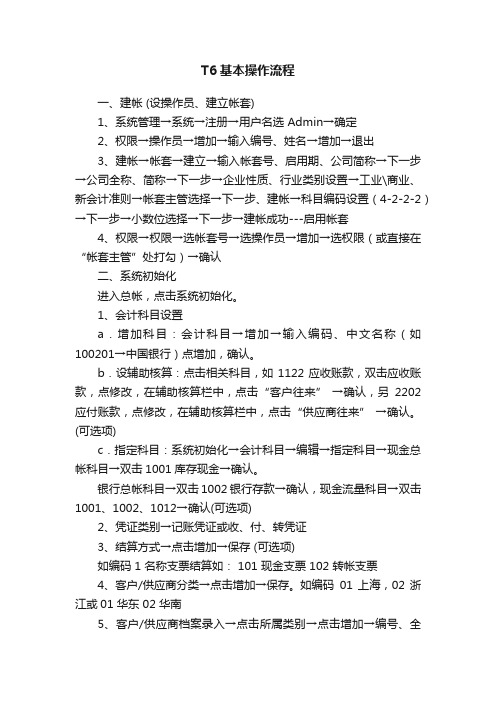
T6基本操作流程一、建帐 (设操作员、建立帐套)1、系统管理→系统→注册→用户名选Admin→确定2、权限→操作员→增加→输入编号、姓名→增加→退出3、建帐→帐套→建立→输入帐套号、启用期、公司简称→下一步→公司全称、简称→下一步→企业性质、行业类别设置→工业\商业、新会计准则→帐套主管选择→下一步、建帐→科目编码设置(4-2-2-2)→下一步→小数位选择→下一步→建帐成功---启用帐套4、权限→权限→选帐套号→选操作员→增加→选权限(或直接在“帐套主管”处打勾)→确认二、系统初始化进入总帐,点击系统初始化。
1、会计科目设置a.增加科目:会计科目→增加→输入编码、中文名称(如100201→中国银行)点增加,确认。
b.设辅助核算:点击相关科目,如1122应收账款,双击应收账款,点修改,在辅助核算栏中,点击“客户往来” →确认,另2202应付账款,点修改,在辅助核算栏中,点击“供应商往来” →确认。
(可选项)c.指定科目:系统初始化→会计科目→编辑→指定科目→现金总帐科目→双击1001库存现金→确认。
银行总帐科目→双击1002银行存款→确认,现金流量科目→双击1001、1002、1012→确认(可选项)2、凭证类别→记账凭证或收、付、转凭证3、结算方式→点击增加→保存 (可选项)如编码 1 名称支票结算如: 101 现金支票 102 转帐支票4、客户/供应商分类→点击增加→保存。
如编码01 上海,02 浙江或01 华东 02 华南5、客户/供应商档案录入→点击所属类别→点击增加→编号、全称、简称→保存6、录入期初余额a.若年初启用,则直接录入年初余额。
b.若年中启用,则需输入启用时的月初数(期初余额),并输入年初至启用期初的累计发生额。
损益类科目的累计发生额也需录入。
c.有辅助核算的科目录入期初数→直接输入累计发生额输入期初余额时须双击,在弹出的窗口点击增加→输入客户、摘要、方向、金额→退出,自动保存三、填制凭证1、填制凭证点击填制凭证按钮→在弹出的对话框中点增加按钮→分别录入凭证类别、附单据数、摘要、凭证科目、金额直至本张凭证录入完成→如果要继续增加直接点增加就可以;如果不需要继续增加点击保存后退出即可。
T6操作手册
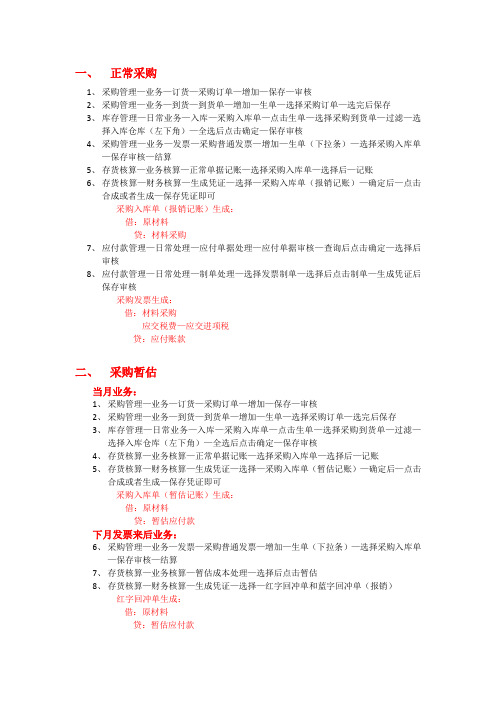
一、正常采购1、采购管理—业务—订货—采购订单—增加—保存—审核2、采购管理—业务—到货—到货单—增加—生单—选择采购订单—选完后保存3、库存管理—日常业务—入库—采购入库单—点击生单—选择采购到货单—过滤—选择入库仓库(左下角)—全选后点击确定—保存审核4、采购管理—业务—发票—采购普通发票—增加—生单(下拉条)—选择采购入库单—保存审核—结算5、存货核算—业务核算—正常单据记账—选择采购入库单—选择后—记账6、存货核算—财务核算—生成凭证—选择—采购入库单(报销记账)—确定后—点击合成或者生成—保存凭证即可采购入库单(报销记账)生成:借:原材料贷:材料采购7、应付款管理—日常处理—应付单据处理—应付单据审核—查询后点击确定—选择后审核8、应付款管理—日常处理—制单处理—选择发票制单—选择后点击制单—生成凭证后保存审核采购发票生成:借:材料采购应交税费—应交进项税贷:应付账款二、采购暂估当月业务:1、采购管理—业务—订货—采购订单—增加—保存—审核2、采购管理—业务—到货—到货单—增加—生单—选择采购订单—选完后保存3、库存管理—日常业务—入库—采购入库单—点击生单—选择采购到货单—过滤—选择入库仓库(左下角)—全选后点击确定—保存审核4、存货核算—业务核算—正常单据记账—选择采购入库单—选择后—记账5、存货核算—财务核算—生成凭证—选择—采购入库单(暂估记账)—确定后—点击合成或者生成—保存凭证即可采购入库单(暂估记账)生成:借:原材料贷:暂估应付款下月发票来后业务:6、采购管理—业务—发票—采购普通发票—增加—生单(下拉条)—选择采购入库单—保存审核—结算7、存货核算—业务核算—暂估成本处理—选择后点击暂估8、存货核算—财务核算—生成凭证—选择—红字回冲单和蓝字回冲单(报销)红字回冲单生成:借:原材料贷:暂估应付款蓝字回冲单(报销)生成:借:原材料贷:材料采购9、应付款管理—日常处理—应付单据处理—应付单据审核—查询后点击确定—选择后审核10、应付款管理—日常处理—制单处理—选择发票制单—选择后点击制单—生成凭证后保存审核采购发票生成:借:材料采购应交税费—应交进项税贷:应付账款三、正常销售1、销售管理—业务—销售订货—销售订单—增加—保存—审核2、销售管理—业务—发货—发货单—增加—显示—选择销售订单—选完后填写仓库—保存审核3、库存管理—日常业务—出库—销售出库单—点击生单—过滤—选择后点击确定—审核4、销售管理—业务—开票—销售普通发票—增加—显示—选择发货单点击确定—保存复核5、存货核算—业务核算—正常单据记账—选择销售出库单—选择后—记账6、存货核算—财务核算—生成凭证—选择—销售出库单—确定后—点击合成或者生成—保存凭证即可销售出库单生成:借:主营业务成本贷:库存商品7、应收款管理—日常处理—应收单据处理—应收单据审核—查询后点击确定—选择后审核8、应收款管理—日常处理—制单处理—选择发票制单—选择后点击制单—生成凭证后保存审核销售发票生成:借:应收账款贷:主营业务收入应交税费—应交销项税四、特殊情况1、采购发票和入库单结算完毕后,若要修改发票或者入库单,需要先把结算单删除答:采购管理—业务—采购结算—结算单列表—过滤—选择要删除的结算单,双击下—点击删除即可2、若入库单上只写数量,不写单价,在进行正常单据记账时,提示不能记账,需要先把单据录入答:存货核算—业务核算—暂估成本录入—点击录入—表体里录入单价—录完后保存即可3、下月发票来后,进行结算成本处理后,若要修改发票或入库单,需先删除红蓝回冲单答:存货核算—业务核算—恢复记账—选择单据后,点击恢复即可。
T6操作流程汇总(精选5篇)

T6操作流程汇总(精选5篇)第一篇:T6操作流程汇总T6操作流程汇总:一、总账部分1、总账日常业务流程:填制凭证――出纳签字——总账凭证审核――总账凭证记账――总账期间损益结转――总账凭证记账(对于期间损益结转的凭证)――对账2、总账凭证审核切换操作员――总账――凭证――审核凭证――确定――确定――审核(菜单下有“成批审核”)3、总账凭证记账总账――凭证――记账――全选――下一步――记账(弹出期初余额表)――确认――记账4、总账其间损益结转⑴总账――期末――转账定义――期间损益――本年利润科目(新会计制度、小企业会计制度3131)――确定⑵总账――期末――转账生成――期间损益结转――全选――确定――生成凭证保存5、反记账:总账――期末――对账--在本界面Ctrl+H,激活按钮――总账――凭证(恢复记账凭证)6、总账――期末――对账――是否对账(双击左键“Y”)――对账(“对账日期”“对账结果”),有助于数据的检查7、结账(反总账结账在本界面“Ctrl+Shift+F6”)总账――期末――结账――下一步(开始结账)――对账(开始对账)――下一步(月度工作报表)――下一步(完成结账)――结账二、各模块结账流程:采购结账――销售结账――库存结账――核算结账――工资结账――固定资产结账――总账结账1、相关模块进行月末结账注意点:(1)采购结账-直接点击月末结账,货到票未到的采购入库单进行估价,单价的录入(2)销售结账-直接点击月末结账,是否还有未处理的发货单(3)库存结账-直接点击月末结账,查看一下相关的单据,是否还有没有单价的单子,未审核的单子,结账后,不能再处理。
(4)核算结账-先进行月末处理然后进行月末结账,月末处理,需要相在单据记账后,方可进行。
(5)工资结账-直接点击月末处理(6)固定资产-进行处理前,要计提折旧,与总账对账,是否相一致2、反处理的流程(假定现在总账系统已经结账了)(一)业务通:核算模块取消月末结转:总账取消结账——下个月取消核算模块的上个月结账。
T6流程

T6的一般流程采购管理流程:采购订单--------到货单--------采购检验单--------采购入库单--------普通采购发票1、供应链――采购管理――业务――请购――请购单――增加――自己手工录入――保存――审核2、供应链――采购管理――业务――订货――采购订单――增加――如果有请购单,则根据请购单生成单据,否则自己手工录入――保存――审核3、供应链――采购管理――业务――到货――到货单――增加――生单(根据采购定单生成)――过滤――选择――确定――保存4、供应链――采购管理――业务――质检――采购检验单――增加――生单――过滤――选择――确定――输入检验部门,检验员——保存――审核5、供应链――库存管理――日常业务――入库――采购入库单——生单——选择采购到货单――过滤――输入仓库――确定――审核6、供应链――采购管理――业务――发票――普通采购发票――增加――生单(根据采购入库单生成)――过滤――选择――确定――保存――结算销售管理流程:销售订单--------发货单--------销售出库单--------销售普通发票1、供应链――销售管理――业务――销售订货――销售订单――增加――自己手工录入――保存――审核2、供应链――销售管理――业务――发货――发货单――增加――生单(根据订单生成)――显示――选择――确定――选择仓库――保存――审核3、供应链――库存管理――日常业务――出库――销售出库单——生单――过滤――确定――审核4、供应链――销售管理――业务――开票――销售普通发票――增加――生单(根据发货单生成)――显示――选择――确定――保存――复核财务管理:1、应付、应收款管理如果是采购单据则采用应付款管理,如果是销售单据则采用应收款管理应付款管理流程:财务会计――应付款管理――日常处理――应付单据处理――应付单据审核――批审――付款单据录入――增加――录入数据――保存――审核核销处理――手工核销――输入供应商--输入本次结算金额――保存转账――预付冲应收――输入供应商――在应付款中点过滤输入转账金额――在预付款中点过滤输入转账金额――确定制单处理――选择发票制单、应付单制单、收付款单制单、转账制单、现结制单――确定――全选――合并――制单――在记账凭证中,如果有库存现金和银行存款,则需要设置流量(点流量――增加――选择相应的项目名称――确定)选择流量是为了方面以后做现金流量表――保存应收款管理流程:财务会计――应收款管理――日常处理――应收单据处理――应收单据审核――批审――收款单据录入――增加――录入数据――保存――审核核销处理――手工核销――输入供应商--输入本次结算金额――保存转账――预付冲应收――输入供应商――在应付款中点过滤输入转账金额――在预付款中点过滤输入转账金额――确定制单处理――选择发票制单、应付单制单、收付款单制单、转账制单、现结制单――确定――全选――合并――制单――在记账凭证中,如果有库存现金和银行存款,则需要设置流量(点流量――增加――选择相应的项目名称――确定)选择流量是为了方面以后做现金流量表――保存2、调拨管理(将仓库中的一种产品放到别一个仓库中去)供应链――库存管理――日常业务――调拨――增加――输入转出仓库、转入仓库、出库类别(调拨出库)、入库类别(调拨入库)――选择商品,输入调出的数量――保存――审核供应链――库存管理――日常业务――入库――其他入库单――审核供应链――库存管理――日常业务――出库――其他出库单――审核3、盘点管理(对仓库中的库存进行盘点)供应链――库存管理――日常业务――盘点――增加――输入盘点仓库――选择商品,在盘点数据中输入实际数据――保存――审核供应链――库存管理――日常业务――入库――其他入库单――审核供应链――库存管理――日常业务――出库――其他出库单――审核4、特殊单据记账、正常单据记账供应链――存货核算――业务核算――特殊单据记账――选择――记账供应链――存货核算――业务核算――正常单据记账――选择仓库――确定――全选――记账5、采购、销售、库存的月末结帐采购月末结账:供应链――采购管理――业务――月末结帐――选中输入结帐的月份――结帐销售月末结账:供应链――销售管理――业务――销售月末结账――月末结账――退出库存月末结账:供应链――库存管理――业务处理――月末结帐――结账6、应收、应付的月末结账财务会计――应收款管理――其他处理――期末处理――月末结帐――选择月份――下一步――确定财务会计――应付款管理――其他处理――期末处理――月末结帐――选择月份――下一步――确定7、期初余额对账供应链――存货核算――期初数据――期初余额――选择仓库――对账――确定8、期末处理供应链――存货核算――业务核算――期末处理――全选――确定9、生成凭证供应链――存货核算――财务核算――生成凭证10、月末结账供应链――存货核算――业务核算――月末结账总账流程:财务会计――总账――凭证――填制凭证财务会计――总账――期末――转账生成――期间损益结转――在本年利润科目中选择权益下面的本年利润,点一下本年利润科目编码下面的空白部分――确定――勾选包含末记账凭证――确定重新注册一个号:财务会计――总账――凭证――审核凭证――审核――记账重新注册原来的号:财务会计――总账――期末――结账――对账。
T6业务开单流程

钢材业务开单流程:
1.根据库存情况和定价进行销售工作,接到客户订单确认,根据品种,规格,重量,价格,
金额开出销售订单。
2.在T6上进行开单:
2.1点击桌面:
进入到:
输入操作员账号和密码。
进到:
点击销售管理,进入到:
点击,进入到:
点击,进入到:
点击,进入到订单页面。
点击,,进入到:
输入:填好业务类型,销售类型,订单日期,订单号,客户简称,销售部门,业务员等带*号的选项。
点击:,进入到:
根据销售货物选择存货编码。
如:选择--- 热轧卷板。
点击,进入到:
填入,材质,规格,产地,重量,件数,含税单价。
(注意,先填写销售件数,后填写销售重量,否则销售重量会自动发生变化)
填写好订单后,做好销售审核单发给公司钢材统计人员,由钢材统计人员交给财务。
待财务审核后,开发货单。
在销售管理中,点击:,进入到:
点击:,进入到:
点击:
根据订单号,在对应的选择栏,点击成:“Y”,进入到。
在发货单参照订单里的选择栏都点击成:“Y”,如图:
选好后,点击确认。
进入到
填好仓库,货位,和批次。
确认无误后,点击保存。
待财务审核。
T6供应链操作流程1
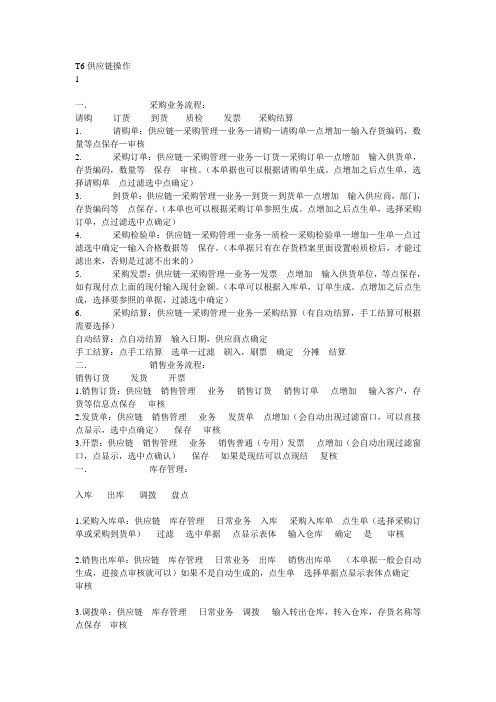
T6供应链操作1一.采购业务流程:请购-------订货-------到货------质检-------发票------采购结算1. 请购单:供应链—采购管理—业务—请购—请购单—点增加—输入存货编码,数量等点保存—审核2. 采购订单:供应链—采购管理—业务—订货—采购订单—点增加---输入供货单,存货编码,数量等---保存---审核。
(本单据也可以根据请购单生成。
点增加之后点生单,选择请购单---点过滤选中点确定)3. 到货单:供应链—采购管理—业务—到货—到货单—点增加---输入供应商,部门,存货编码等---点保存。
(本单也可以根据采购订单参照生成。
点增加之后点生单,选择采购订单,点过滤选中点确定)4. 采购检验单:供应链—采购管理—业务—质检—采购检验单—增加—生单—点过滤选中确定—输入合格数据等---保存。
(本单据只有在存货档案里面设置啦质检后,才能过滤出来,否则是过滤不出来的)5. 采购发票:供应链—采购管理—业务—发票---点增加---输入供货单位,等点保存,如有现付点上面的现付输入现付金额。
(本单可以根据入库单,订单生成。
点增加之后点生成,选择要参照的单据,过滤选中确定)6. 采购结算:供应链—采购管理—业务—采购结算(有自动结算,手工结算可根据需要选择)自动结算:点自动结算---输入日期,供应商点确定手工结算:点手工结算---选单—过滤---刷入,刷票---确定---分摊---结算二.销售业务流程:销售订货-------发货-------开票1.销售订货:供应链---销售管理----业务----销售订货----销售订单----点增加----输入客户,存货等信息点保存----审核2.发货单:供应链---销售管理----业务----发货单---点增加(会自动出现过滤窗口,可以直接点显示,选中点确定)----保存----审核3.开票:供应链---销售管理----业务----销售普通(专用)发票----点增加(会自动出现过滤窗口,点显示,选中点确认)----保存----如果是现结可以点现结----复核一.库存管理:入库-----出库-----调拨-----盘点1.采购入库单:供应链---库存管理----日常业务---入库----采购入库单---点生单(选择采购订单或采购到货单)----过滤----选中单据----点显示表体----输入仓库----确定----是-----审核2.销售出库单:供应链---库存管理----日常业务---出库----销售出库单----(本单据一般会自动生成,进接点审核就可以)如果不是自动生成的,点生单---选择单据点显示表体点确定----审核3.调拨单:供应链---库存管理----日常业务---调拨----输入转出仓库,转入仓库,存货名称等点保存---审核4.盘点单:供应链---库存管理----日常业务---盘点----点增加----输入盘点仓库点菜单的盘库---出现选项点是,确定-----输入盘点数量(实盘数)----保存----审核二.存货核算:记账----生成凭证1.正常单据记账:供应链---存货核算----业务核算----正常单据记账-----选择仓库及单据类型-----确定----选中---点记账2.生成凭证:供应链---存货核算----财务核算-----生成凭证-----点选择----选中单据点确定----选中要生成凭证的单据点确定-----生成----保存。
用友T6业务流程说明

T6流程操作应用范围:采购管理、销售管理、库存管理、委外、存货核算、生产管理、应收应付管理、总帐、UFO报表,针对供应链和财务会计的模块组合,从软件的设计理念和企业信息化的整体目标考虑,应该采用一体化的解决方案,这样整合企业物流和资金流,保证数据一致性,实现数据共享。
整个实施过程,以销售订单和预测单带动采购计划、生产计划、委外计划,有计划带动订单,有订单指导业务出库入库,这样对应的库存量,就不会短缺,又不会积压。
如下图,这样有单据引导物流通过库存、委外业务单据通过存货系统把凭证传递到总帐,资金流通过销售、采购、委外通过应收、应付系统生成凭证传递到总帐,其他子系统工资、固定资产传递凭证到总帐。
这样系统把所有的信息集成到财务系统,财务进一步核算成本,进行系统数据结账。
预测单销售订单MRP运算生委外计划划产计采购计划产生订委外订单单采购订单委外材料出库领产生料采购到货存货仓库库存核委外产品入采购入库2.2 业务解决方案基于整体解决方案分解业务流程。
业务流程分为:采购业务流程、销售业务流程、库存业务流程。
2.2.1销售业务1、业务流程图:2、软件实现:(1)经营部根据销售报价,在软件的【销售管理】作销售订单,主管要审核该订单,订单给技术部门进行评估,根据产能和技术参数,确定bom,录入结构,之后给生产部门进行运算安排生产计划、采购计划、委外计划。
分别指导采购、生产、委外的业务。
(2)仓库根据入库的数据通知经营部进行发货。
(3)根据销售订单发货,录入发货数据,保存审核。
打印根据流程一式四份。
销售发货单审核后,自动生成销售出库单,则库管员对于本次销售的货物点清后直接审核系统生成的销售出库单即可。
(4)销售开票的过程中,参照发货单,直接开票。
(5)销售发票传递到财务,应收会计核对开票的数据,再金税系统中录入票据打印,核对无误后复核系统中的发票,并对应收系统的发票审核,并且制凭证。
(6)有往来会计进行确认应收账款,出纳根据收款情况,核销应收帐款。
用友T6-销售管理业务操作手册
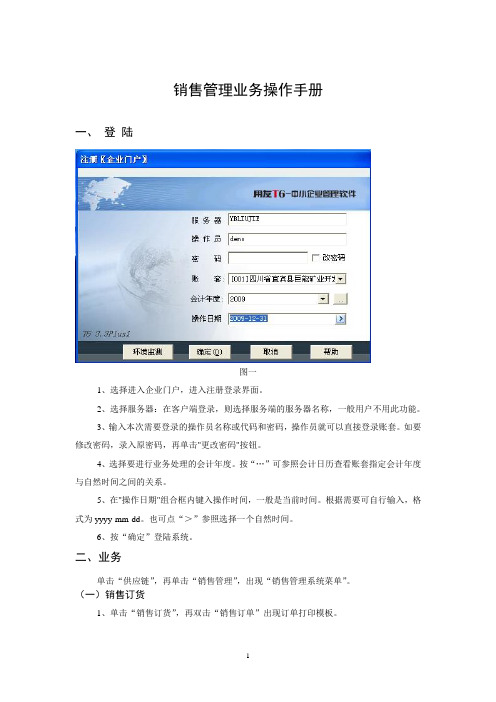
销售管理业务操作手册一、登陆图一1、选择进入企业门户,进入注册登录界面。
2、选择服务器:在客户端登录,则选择服务端的服务器名称,一般用户不用此功能。
3、输入本次需要登录的操作员名称或代码和密码,操作员就可以直接登录账套。
如要修改密码,录入原密码,再单击"更改密码"按钮。
4、选择要进行业务处理的会计年度。
按“…”可参照会计日历查看账套指定会计年度与自然时间之间的关系。
5、在"操作日期"组合框内键入操作时间,一般是当前时间。
根据需要可自行输入,格式为yyyy-mm-dd。
也可点“>”参照选择一个自然时间。
6、按“确定”登陆系统。
二、业务单击“供应链”,再单击“销售管理”,出现“销售管理系统菜单”。
(一)销售订货1、单击“销售订货”,再双击“销售订单”出现订单打印模板。
图二单击“增加”出现“显示模板”。
依次录入销售订单销售类型、客户名称、销售部门、存货编码、存货名称、存货数量。
填制好后单击“保存”,再单击“审核”,最后点击“退出”。
注明:已经签订的合同必须填制销售订单。
无销售合同的(即现金交易)则直接填制发货单。
对已执行完毕的订单可以人工“关闭”。
2、“订单列表”将符合过滤条件的订单记录以列表的格式显示,便于快速查询和操作单据。
单击“订单列表”出现“销售订单过滤条件”的界面。
在默认的“过滤的条件”下,根据需要,单击放大镜,在基础数据中选择需要过滤的条件(只能唯一)。
如需要“高级条件”过滤的,则点击。
(可选择一个或多个条件进行过滤)3、“批量处理”:进入批量处理界面,输入过滤条件。
按“批审”、“批弃”或“批关”、“批开”则将符合过滤条件的单据带入,如没有则系统提示“没有符合条件的单据”。
点击“选择”,则选择当前行;再点击,则取消选择;可“全选”、“全消”;可按“上张”、“下张”、“首张”、“末张”按钮,查找单据。
选单完毕,按“确认”则所选单据被执行操作,系统显示“批量操作完毕”。
- 1、下载文档前请自行甄别文档内容的完整性,平台不提供额外的编辑、内容补充、找答案等附加服务。
- 2、"仅部分预览"的文档,不可在线预览部分如存在完整性等问题,可反馈申请退款(可完整预览的文档不适用该条件!)。
- 3、如文档侵犯您的权益,请联系客服反馈,我们会尽快为您处理(人工客服工作时间:9:00-18:30)。
钢材业务开单流程:
1.根据库存情况和定价进行销售工作,接到客户订单确认,根据品种,规格,重量,价格,
金额开出销售订单。
2.在T6上进行开单:
2.1点击桌面:
进入到:
输入操作员账号和密码。
进到:
点击销售管理,进入到:
点击,进入到:
点击,进入到:
点击,进入到订单页面。
点击,,进入到:
输入:填好业务类型,销售类型,订单日期,订单号,客户简称,销售部门,业务员等带*号的选项。
点击:,进入到:
根据销售货物选择存货编码。
如:选择--- 热轧卷板。
点击,进入到:
填入,材质,规格,产地,重量,件数,含税单价。
(注意,先填写销售件数,后填写销售重量,否则销售重量会自动发生变化)
填写好订单后,做好销售审核单发给公司钢材统计人员,由钢材统计人员交给财务。
待财务审核后,开发货单。
在销售管理中,点击:,进入到:
点击:,进入到:
点击:
根据订单号,在对应的选择栏,点击成:“Y”,进入到。
在发货单参照订单里的选择栏都点击成:“Y”,如图:
选好后,点击确认。
进入到
填好仓库,货位,和批次。
确认无误后,点击保存。
待财务审核。
